Khi bạn là người sáng tạo nội dung trên YouTube
, điều quan trọng là phải theo dõi cẩn thận hiệu suất kênh của bạn. Nền tảng cung cấp một số dữ liệu phân tích để đo lường chính xác mức độ thành công của các video. Trên thực tế, có thể biết bất cứ lúc nào các nguồn lưu lượng truy cập, số lần hiển thị, tỷ lệ nhấp, số lượt xem, thời gian xem và nhiều thông tin hữu ích khác.
Số liệu thống kê được cung cấp bởi YouTube cho phép bạn làm việc chuyên sâu về nội dung của bạn. Đó là một công cụ mạnh mẽ để biết điều gì hiệu quả và điều gì không phù hợp với khán giả của bạn. Dữ liệu phân tích liên quan đến toàn bộ video. Tuy nhiên, cũng có thể tham khảo số liệu thống kê theo từng trường hợp cụ thể. Tất cả điều này xảy ra trong YouTube Creator Studio. Bạn muốn xem nội dung của bạn đang hoạt động như thế nào? Hướng dẫn này sẽ hướng dẫn bạn cách thực hiện.
Tham khảo dữ liệu phân tích của YouTube
Dưới đây là các bước làm theo để xem số liệu thống kê của một video YouTube :
1. Đi đến trang chủ của YouTube Studio và ở cột bên trái, hãy nhấp vào “Nội dung”.
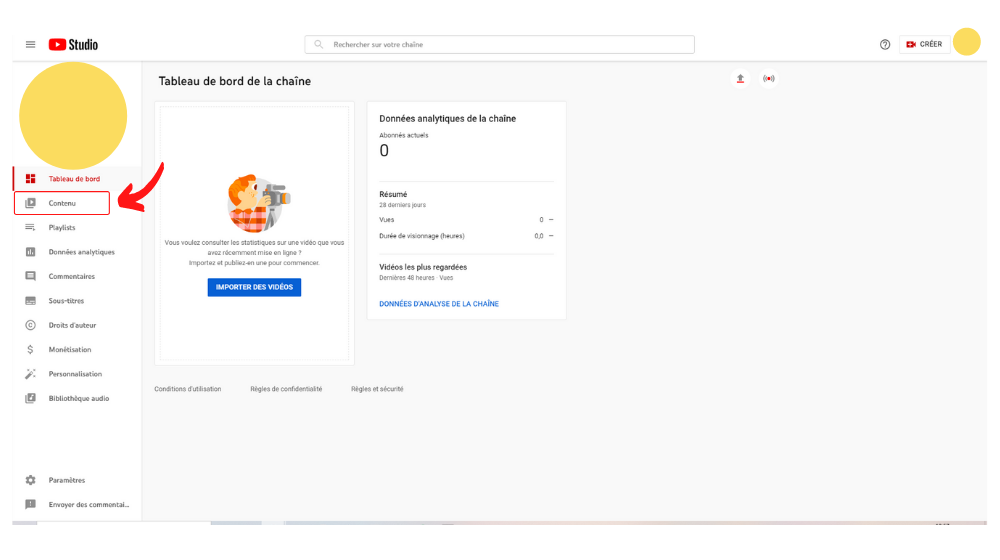
2. Di con trỏ qua video để phân tích. Nhấp vào biểu tượng ở bên phải của biểu tượng bút chì. Nó được gọi là “Dữ liệu phân tích”.
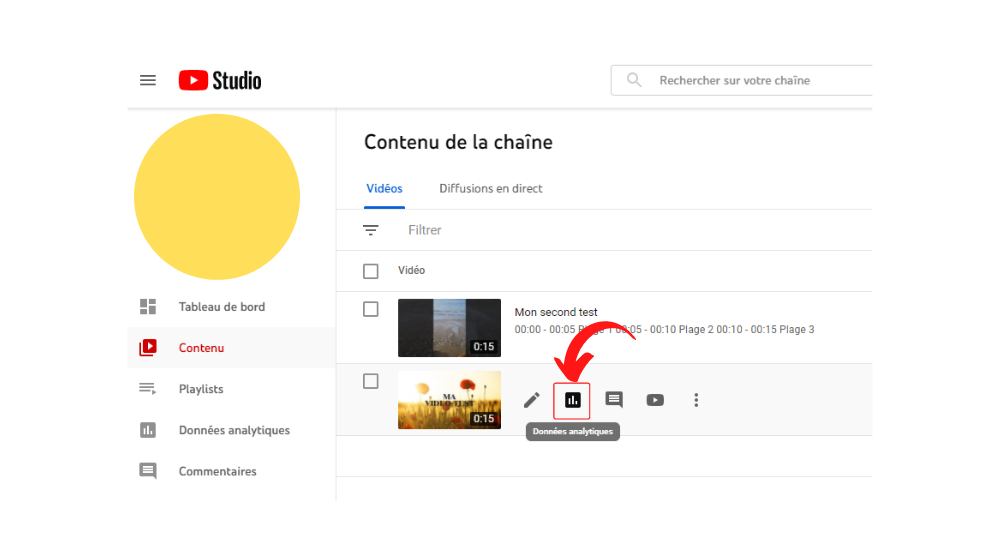
3. Menu “Thống kê video” sẽ mở ra. Tất cả những gì bạn phải làm là tham khảo tất cả dữ liệu này!
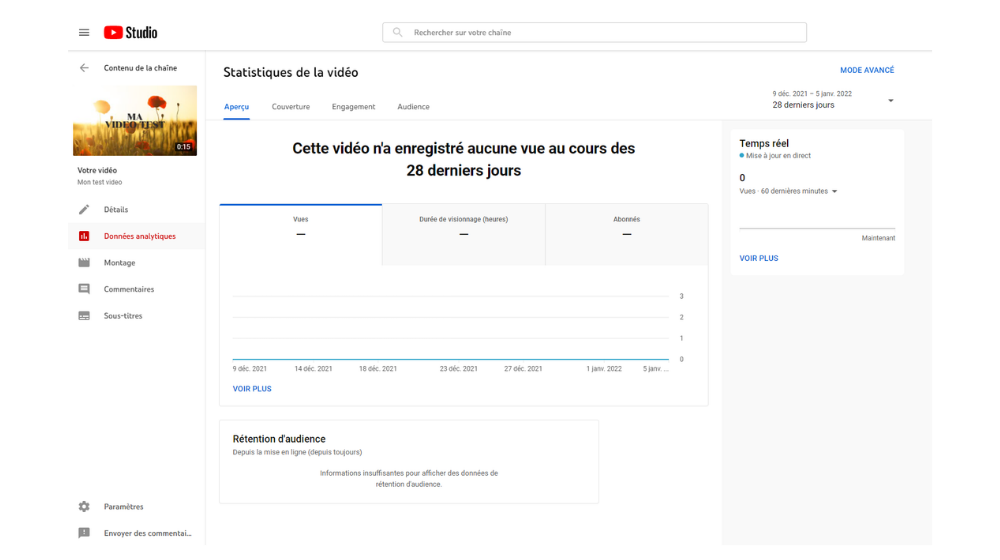
Số liệu thống kê được chia thành bốn tab:
Bản xem trước, cung cấp tóm tắt về lượt xem, thời gian xem, người đăng ký và hơn thế nữa.
Phần Mức độ phù hợp, cung cấp thông tin chi tiết về số lần hiển thị, nguồn lưu lượng truy cập, lượt xem và người xem duy nhất.
Phần Tương tác, phân tích thời gian xem, thời gian xem trung bình, tỷ lệ thích hoặc nhấp chuột trên màn hình kết thúc.
Phần Đối tượng, cung cấp thông tin về độ tuổi và giới tính của người xem, nguồn gốc của họ cũng như tỷ lệ người xem duy nhất, thường xuyên hoặc đã đăng ký.
Dữ liệu có thể được xem qua các khoảng thời gian khác nhau (bạn có thể tìm hiểu thêm bằng cách nhấp vào 24 giờ, 7 ngày, 28 ngày, 90 ngày, 365 ngày, v.v.). Để thay đổi các cài đặt này, hãy nhấp vào tùy chọn nằm bên dưới nút “Chế độ nâng cao”.
Và nói về chế độ nâng cao, chế độ thứ hai sẽ cho phép bạn so sánh và tùy chỉnh đồ thị. Nó có thể truy cập được thông qua nút cùng tên có sẵn ở trên cùng bên phải của thống kê hoặc trong tổng quan, thông qua nút “Xem thêm” hiển thị bên dưới biểu đồ.
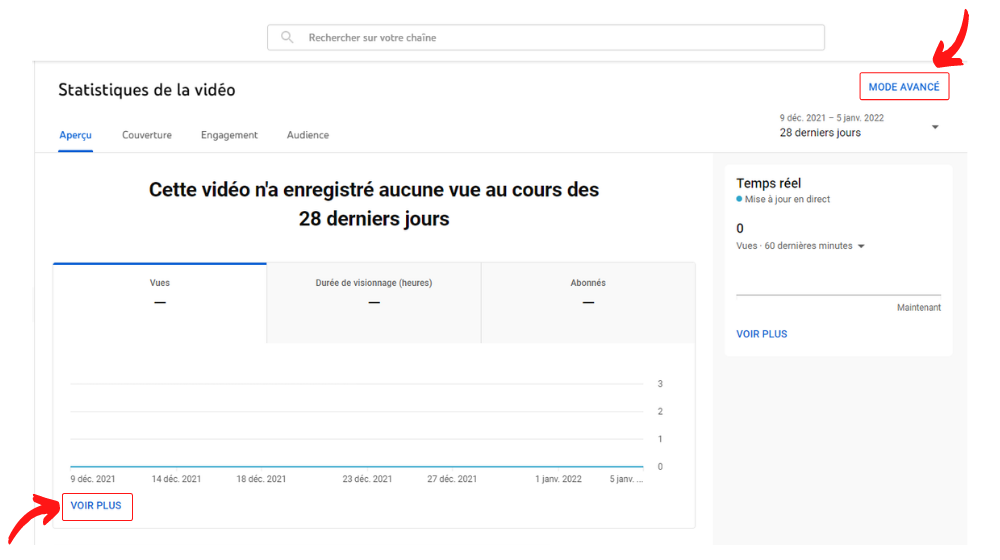
Cũng có thể tham khảo dữ liệu toàn cầu của kênh, bằng cách truy cập trang chủ của YouTube Studio và nhấp vào phần “Phân tích”, hiển thị ở cột bên trái.
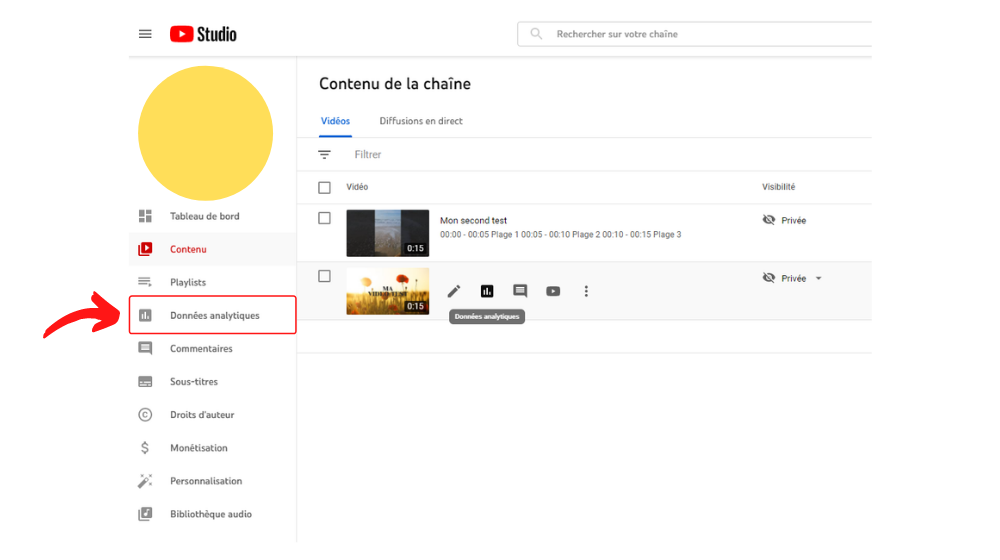
Tìm tất cả các hướng dẫn để thành thạo tất cả các tính năng của YouTube :
- Hồ sơ hoàn chỉnh của chúng tôi YouTube : mẹo, lời khuyên và hướng dẫn
- Cách quản lý tốt kênh của bạnYouTube?
